一、价目表的详细介绍
1.1 价目表预设场景
-
全部
- 负责人是当前用户或当前用户的下属
- 或者相关团队成员中包含当前用户或是当前用户的下属
- 或者在“数据权限管理”中配置客户的“数据共享”规则为记录负责人或是负责人所属部门的数据共享给当前员工或是当前员工所在部门或是当前员工所在用户组。
- 或是“我负责部门的”数据。
-
我负责的 :负责人是当前用户
-
我参与的 :相关团队中包含当前用户
-
我负责部门的:
- 当前用户为所在主部门的部门负责人
- 同时记录中相关团队成员的主部门为该部门。
- 备注:负责部门是否包含所有下级数据,由“CRM管理-规则设置-基础设置-上级可见数据范围”决定。
-
我下属负责的 :负责人为当前用户下属
-
我下属参与的 :相关团队中包含当前用户的下属
-
共享给我的 :在“数据权限管理”中配置联系人的“数据共享”规则为记录负责人或是负责人所属部门的数据共享给当前员工或是当前员工所在部门或是当前员工所在用户组
备注:
- “CRM管理员”可以查看所有数据。
- 所有状态为“作废”的记录只有“CRM管理员”可见,其他人员均不可见。
1.2 价目表的业务操作
1.2.1 价目表开关
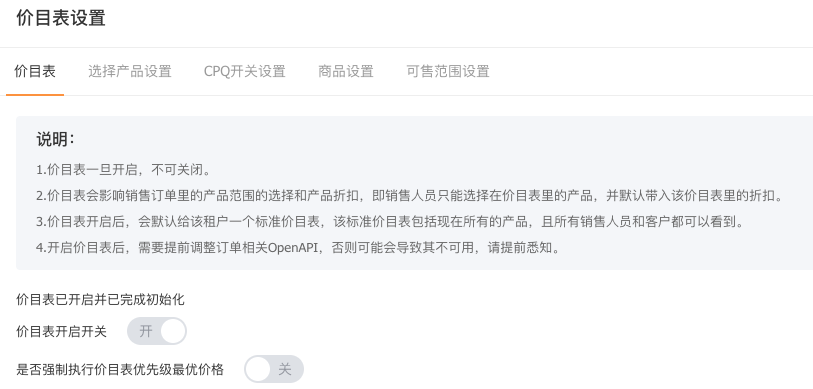
-
价目表开启方法:
- CRM后台管理—业务规则设置—价格管理
- 备注: 开启价目表后,将不可关闭。
-
开启后,初始化标准价目表。
-
根据“是否强制执行价目表优先级最优价格”的开关,决定订单、报价单、商机2.0:
- 添加明细时:
- 开启,展示【从产品添加】按妞
- 未开启,展示【从价目表明细添加】按钮
- 在添加明细后,基于默认价格是否可切换其他价目表价格:
- 开启,不可切换
- 未开启,可以切换
- 添加明细时:
1.2.2 新建价目表
- 新建价目表的方式
-
手工创建
- 入口:【价目表】列表页
-
导入,详见导入
-
- 新建价目表快速维护可售范围:价目表 [ 新建 ] 界面,从价目表新增到价目表明细维护,最后到可售范围创建,分布引导直观可见;
- 价目表 [ 新建 ] 界面,交互调整,页面增加分布引导效果;

- 新建价目表,点击 [ 保存并添加价目表明细 ] 直接进入到 [ 添加价目表明细 ] 页面,可同时创建价目表明细
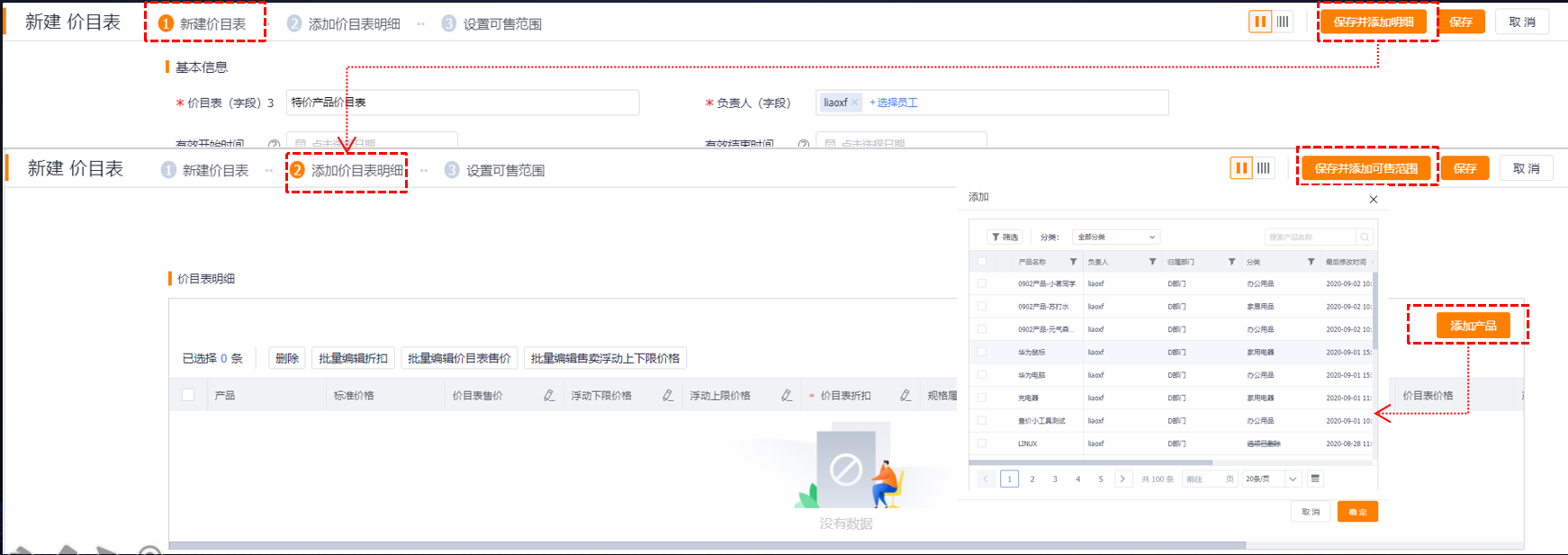
- 新建价目表,点击 [ 保存并添加可售范围 ] 直接进入到 [ 设置可售范围 ] 页面,可同时创建可售范围 。a. [ 设置可售范围 ] 方式一:新建可售范围;快速将当前维护的价目表信息复用到可售范围中;

- b. [ 设置可售范围 ] 方式二:添加到现有可售范围,可以将当前维护的价目表快速维护到已有的可售范围中

- 价目表详情页面,增加 [ 配置可售范围 ] 按钮,点击,出现 [ 配置可售范围 ] 页面,点击 [ 添加可售范围 ] 可以将当前价目表快速维护到已有的可售范围中

- 价目表详情页面,可售范围Tab,增加 [ 添加可售范围 ] 按钮,点击,出现 [ 可售范围列表 ] 页面,可以将当前价目表快速维护到已有的可售范围中
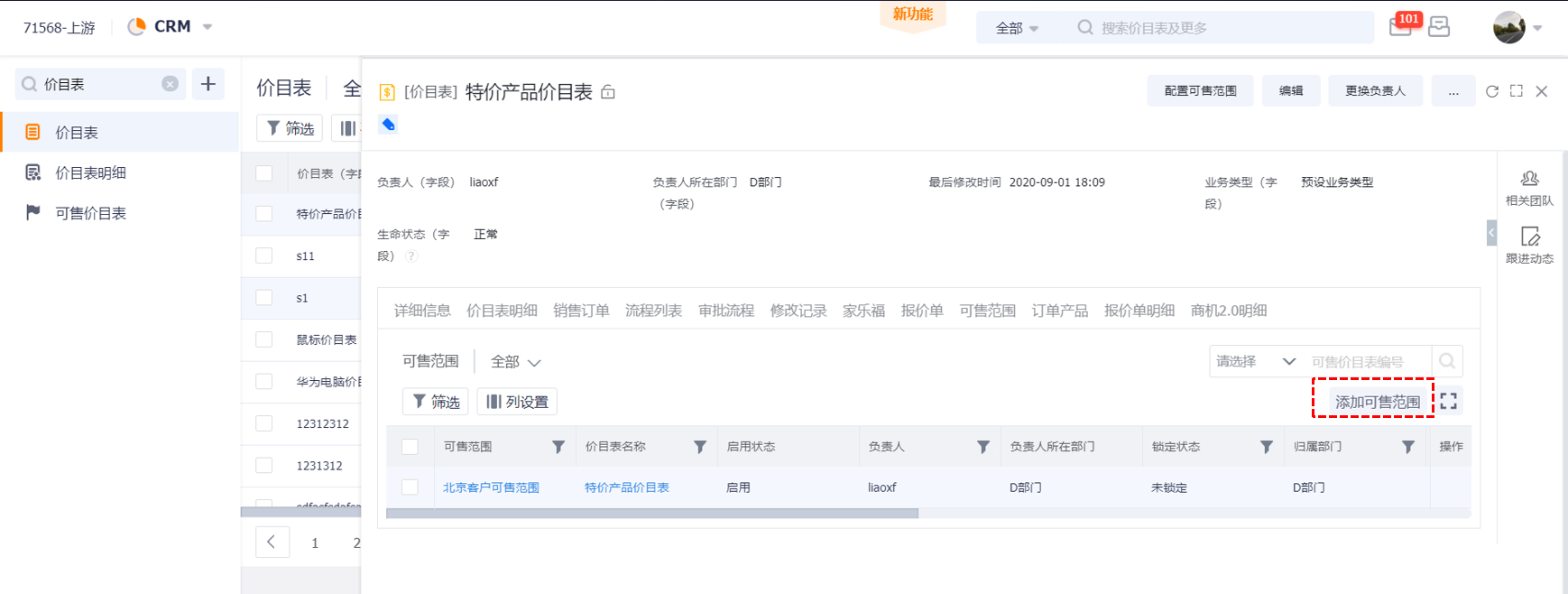
1.2.3 新建价目表业务规则
- 有效开始时间、有效结束时间:非必填。未维护表示无日期限制,永久生效。只有在时间范围内才可以取该价目表价格。
- 价目表状态:只有在“启用”状态下,价目表才可用。
- 适用部门、适用客户、适用合作伙伴在【可售范围】中定义。
1.2.4 添加价目表明细
- 业务说明 :为价目表添加产品,用于订单、报价单、商机2.0选择产品或选择价目表明细时,可根据【可售范围-可售价目表】选择产品的价格。
- 业务操作条件 :价目表状态为“正常”,“未锁定”。
- 可执行此操作的员工或角色有 :负责人、负责人上级、相关团队成员配置“读写”权限以及相关团队成员的上级、数据共享方且配置“读写”权限。
- 业务操作入口 :【价目表】编辑页的”保存并新建价目表明细“【价目表】详情页面中的“价目表明细”;【价目表明细】对象中点击“添加产品”。
- 价目表优先级:设置的优先级,在报价单、订单、商机2.0选择产品后,根据优先级默认带出价格。
1.2.5 价目表明细编辑
- 业务说明 :不同时间段有不同折扣,可针对单个或多个编辑价目表折扣,达到业务需要。
- 业务操作条件 :价目表状态为“正常”,“未锁定”。
- 可执行此操作的员工或角色有 :负责人、负责人上级、相关团队成员配置“读写”权限以及相关团队成员的上级、数据共享方且配置“读写”权限。
- 业务操作入口 :【价目表】详情页面中的“价目表明细”,“编辑”按钮;【价目表明细】对象中,【价目表明细】详情页面中的“编辑”按钮。
1.2.6 标准价目表
- 业务说明 :开启价目表后,系统将预设一个标准价目表,并且自动将现在所有产品添加到标准价目表明细中,默认折扣为100%。标准价目表不允许作废和删除,仅可启用禁用(价目表状态);标准价目表明细只允许编辑折扣,暂不允许增删价目表明细。
- 有效开始时间、有效结束时间:默认为空。即为永久生效,只有在时间范围内才可以取该价目表价格。
- 统一默认折扣 :100%
- 特殊规则 :增加、删除、作废或恢复一个产品,该产品自动在标准价目表的价目表产品中也会增加、删除、作废或恢复;编辑产品价格,标准价目表产品价格也会相应改变,价目表售价不变。
二、通用业务操作
- 价目表打印模板配置:模板管理
- 列表页常用操作详见列表常用操作
- 添加销售记录,详见销售记录
- 常用业务操作,包括更换负责人、添加相关团队成员、打印、导入、导出、编辑、作废、删除等,详见常用业务操作
- 与协同办公结合的业务操作,包括转发、日程、提醒、打电话、发邮件等,详见常用业务操作
三、业务场景
-
组织架构变更(人员变动)
- 第一步:管理-组织架构管理-部门与员工-更新组织架构
- 第二步:CRM-可售范围-找到对应需要调整组织的数据-编辑-修改适用组织
-
客户变化
- 新增客户:(开拓了新的市场)
- 第一步:CRM-客户-新建/导入:维护客户信息并保存
- 第二步:可售范围-可售客户:
- 适用范围-指定客户:需要进行编辑,增加新增的客户
- 适用范围-全部:不需要维护
- 适用范围-符合指定条件:不需要维护
- 删除客户:(不再合作;可售范围调整)
- 第一步:可售范围-可售客户:
- 适用范围-指定客户:需要进行去除,增加新增的客户
- 适用范围-全部:不需要维护
- 适用范围-符合指定条件:不需要维护
- 第二步:无
- 第一步:可售范围-可售客户:
- 客户信息变更:(信息变更)
- 第一步:CRM-客户-列表:选择修改客户,进行信息变更,包括修改字段信息,删除、作废、更换负责人等
- 第二步:无
- 新增客户:(开拓了新的市场)
-
产品变化
-
新增产品:(新品上市;xx客户or合作伙伴增加可售卖某产品)
-
第一步:CRM-商品/产品-新建/导入:维护产品信息并保存
-
第二步:价目表
- 方法一:(页面新建)直接点击“保存并添加至价目表”选择对应的价目表,并维护价目表明细(建设中,计划7.3.0)
- 方法二:CRM-价目表,选择需要增加新产品的价目表,维护价目表明细
-
第三步:可售范围:
-
全部:无需维护第三步
-
符合指定条件:无需维护第三步
-
跟随适用价目表范围:无需维护第三步
-
指定产品:找到需要修改的可售范围,编辑,可售产品-添加产品
-
方法一:在价目表直接点击“保存并新建价目表”或“保存并添加到现有可售范围”,并维护可售范围-可售产品(建设中,计划7.3.0)
-
方法二:CRM-可售范围:选择需要修改的可售范围,编辑,维护可售产品
-
-
-
删除产品:(产品下架;xx客户or合作伙伴不可再继续售卖某产品)
- 第一步:可售范围-可售产品:
- 全部:无需维护第三步
- 符合指定条件:无需维护第三步
- 跟随适用价目表范围:无需维护第三步
- 指定产品:找到需要修改的可售范围,编辑,可售产品-删除产品
- 第二步:无
- 第一步:可售范围-可售产品:
-
产品信息变更:
- 第一步:CRM-客户-列表:选择修改客户,进行编辑/更新导入
- 第二步:无
-
-
价目表变化:
- 新增价目表(新的价格政策;原有价格政策有部分产品价格调整)
- 第一步:CRM-价目表,创建价目表,并维护价目表明细
- 第二步:CRM-可售范围-可售价目表:添加新增的价目表
- 删除价目表(原有价格提前结束,维护错误)
- 第一步:
- 方法一:CRM-价目表,编辑,启用状态:启用->禁用
- 方法二:CRM-价目表,编辑,修改有效结束时间
- 第二步:无
- 第一步:
- 价目表信息变更(修改价目表信息,增加、修改、删除价目表明细)
- 第一步:CRM-价目表,编辑,进行操作和维护
- 第二步:无
- 新增价目表(新的价格政策;原有价格政策有部分产品价格调整)
